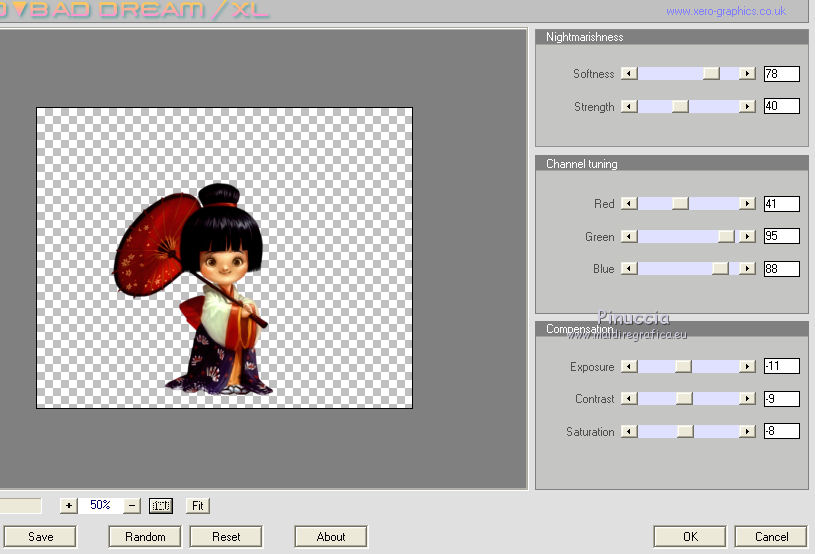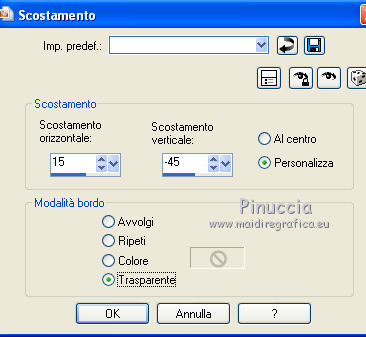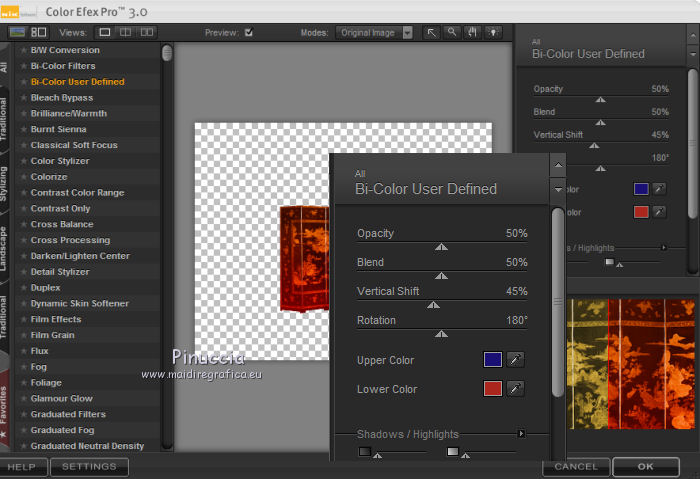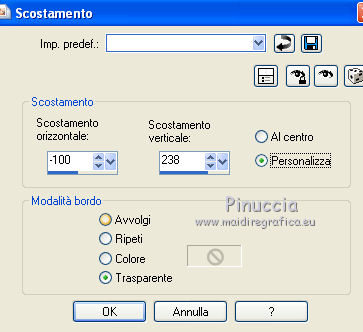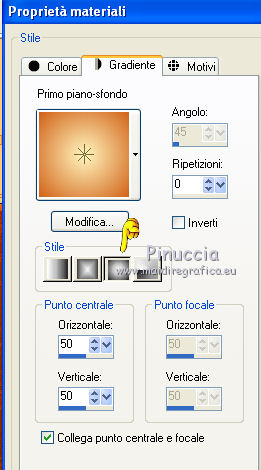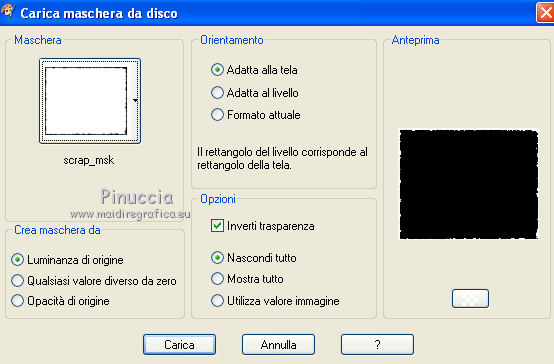|
LITTLE GEISHA

Ringrazio Titoune per avermi invitato a tradurre i suoi tutorial.

qui puoi trovare qualche risposta ai tuoi dubbi.
Se l'argomento che ti interessa non č presente, ti prego di segnalarmelo.
Per tradurre questo tutorial ho usato PSP X.
Questo tutorial č una creazione di ŠTitoune e non puō essere copiato su altri siti nč essere offerto per il download.
Lo stesso vale per la mia traduzione.
Il materiale viene da vari gruppi di condivisione. Il copyright appartiene ai rispettivi autori.
Grazie ai creatori dei tubes che mettono a disposizione il loro lavoro in vari gruppi di condivisione.
Occorrente:
Materiale qui
Rispetta il lavoro degli autori, non cambiare il nome del file e non cancellare il watermark.
Filtri:
consulta, se necessario, la mia sezione filtri qui
Mehdi - Kaleidoscope 2.1 qui
Transparency - Eliminate White qui
Kang 1 - Penzilla qui
Filters Unlimited 2.0 qui
Nik Software - Color Efex Pro qui
Xero - Bad Dream XL qui
Graphics Plus - Cross Shadow qui
Flaming Pear - Flexify 2 qui
Mura's Meister - Perspective Tiling qui

Metti le maschere nella cartella Maschere.
1. Imposta il colore di primo piano con #fff6bf,
e il colore di sfondo con #d16116.
2. Apri una nuova immagine trasparente 750 x 600 pixels,
e riempila  con il colore di sfondo. con il colore di sfondo.
3. Effetti>Plugins>Graphics Plus - Cross Shadow.

4. Livelli>Nuovo livello raster.
Riempi  con il colore di primo piano. con il colore di primo piano.
5. Livelli>Carica/Salva maschera>Carica maschera da disco.
Cerca e carica la maschera ozimo_msk251010.
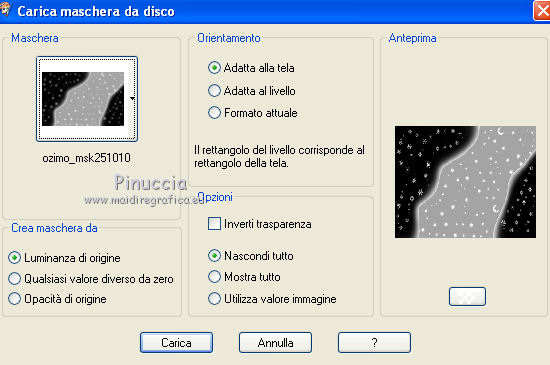
Livelli>Unisci>Unisci gruppo.
6. Attiva il livello inferiore.
Livelli>Duplica.
Livelli>Disponi>Porta in alto.
7. Effetti>Plugins>Filters Unlimited 2.0 - Kang 1 - Penzilla, con i settaggi standard.
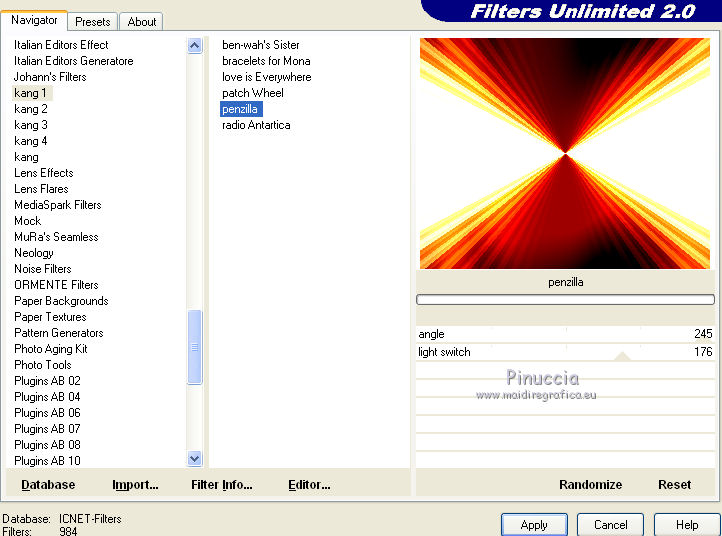
8. Effetti>Plugins>Transparency - Eliminate White.
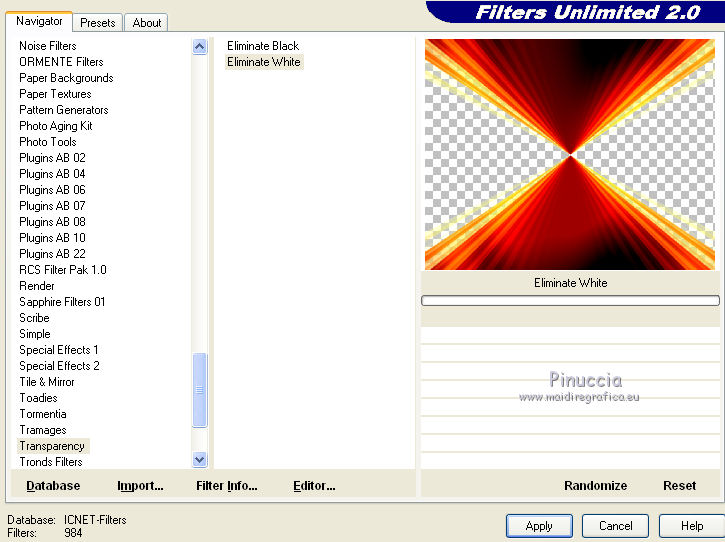
9. Effetti>Plugins>Flaming Pear - Flexify 2.
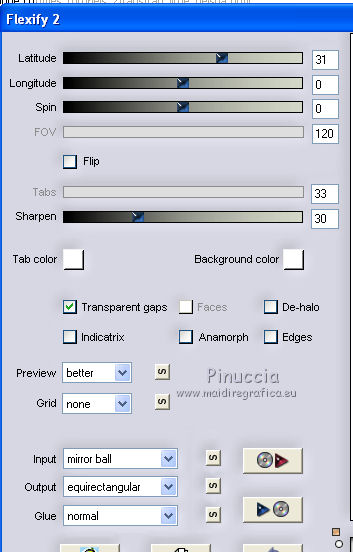
10. Effetti>Effetti di immagine>Scostamento.
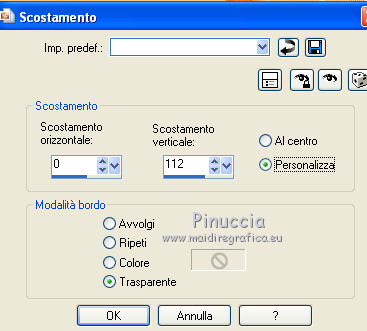
Livelli>Duplica.
Chiudi momentaneamente il livello sottostante dell'originale,
rimanendo posizionato sul livello della copia.
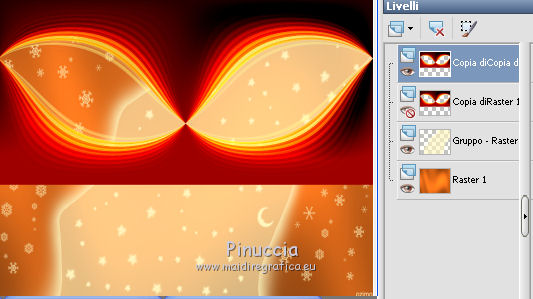
11. Effetti>Plugins>Andromeda - Perspective.
Clicca sull'icona presets

e imposta i seguenti settaggi
per visualizzare l'anteprima clicca sulla piccola icona dell'immagine.
clicca sul segno di spunta per applicare il filtro
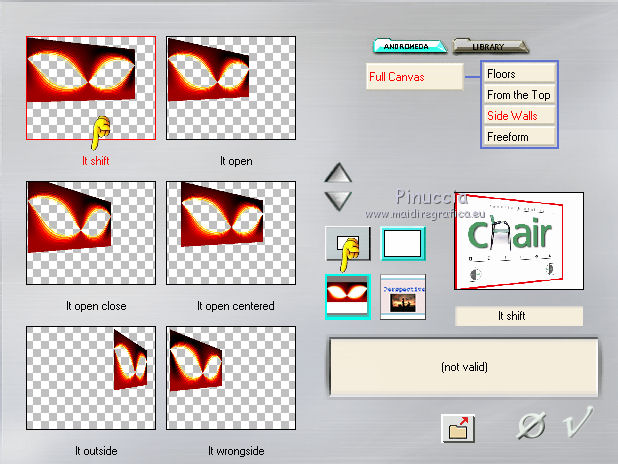
ritornerai alla finestra principale del filtro, di nuovo clicca sul segno di spunta.
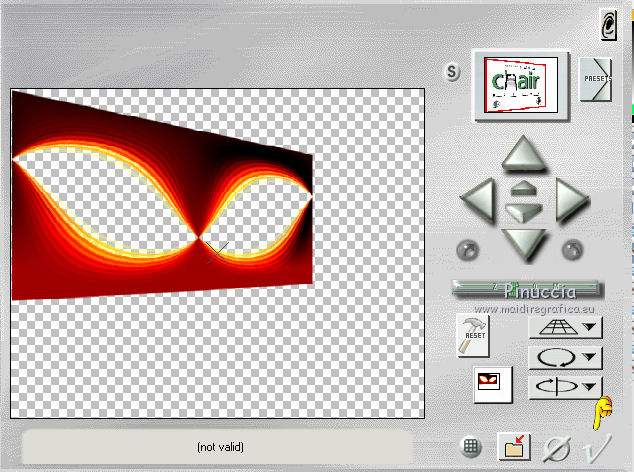
12. Effetti>Effetti di riflesso>Specchio rotante.

13. Effetti>Effetti 3D>Sfalsa ombra, con il colore #520003.

Ripeti l'Effetto Sfalsa ombra, cambiando verticale e orizzontale con -3.
14. Apri e attiva il livello sottostante dell'originale.
Effetti>Plugins>Mura's Meister - Perspective Tiling.
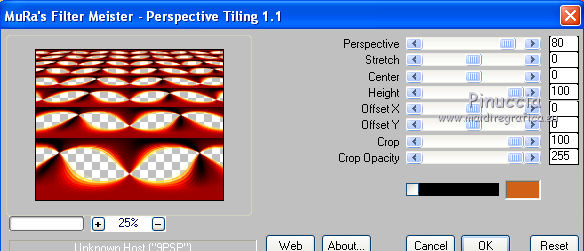
15. Effetti>Effetti di immagine>Scostamento.
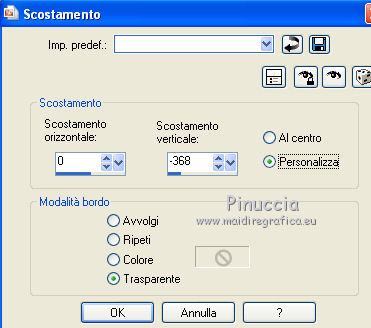
16. Effetti>Effetti 3D>Sfalsa ombra, con i settaggi precedenti.
17. Livelli>Nuovo livello raster.
Riempi  con il colore di primo piano. con il colore di primo piano.
18. Livelli>Carica/Salva maschera>Carica maschera da disco.
Cerca e carica la maschera Rand Hex 022.
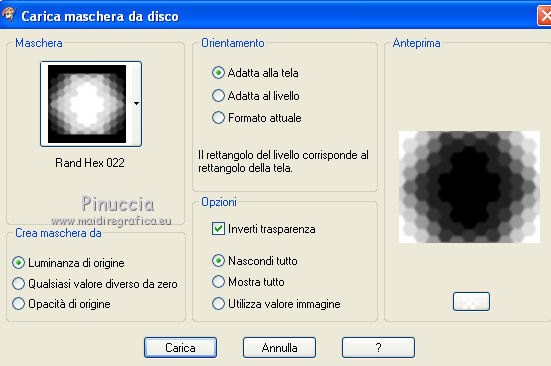
Livelli>Unisci>Unisci gruppo.
19. Apri il tube 052 e vai a Modifica>Copia.
Torna al tuo lavoro e vai a Modifica>Incolla come nuovo livello.
Immagine>Rifletti.
20. Effetti>Effetti di immagine>Scostamento.

21. Effetti>Plugins>Mehdi - Kaleidoscope 2.1
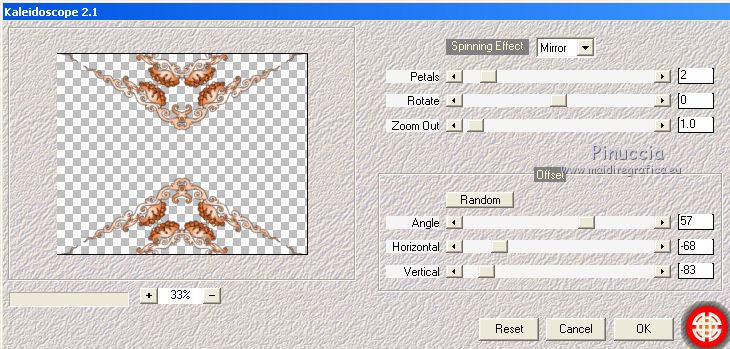
Ripeti l'Effetto Kaleidoscope ancora una volta.
22. Effetti>Effetti geometrici>Inclina.

Livelli>Disponi>Sposta gių.
Attiva il livello superiore.
23. Apri il tube SvB Little Geisha e vai a Modifica>Copia.
Torna al tuo lavoro e vai a Modifica>Incolla come nuovo livello.
24. Immagine>Ridimensiona, all'85%, tutti i livelli non selezionato.
Sposta  il tube in basso. il tube in basso.
25. Effetti>Plugins>Xero - Bad Dream.
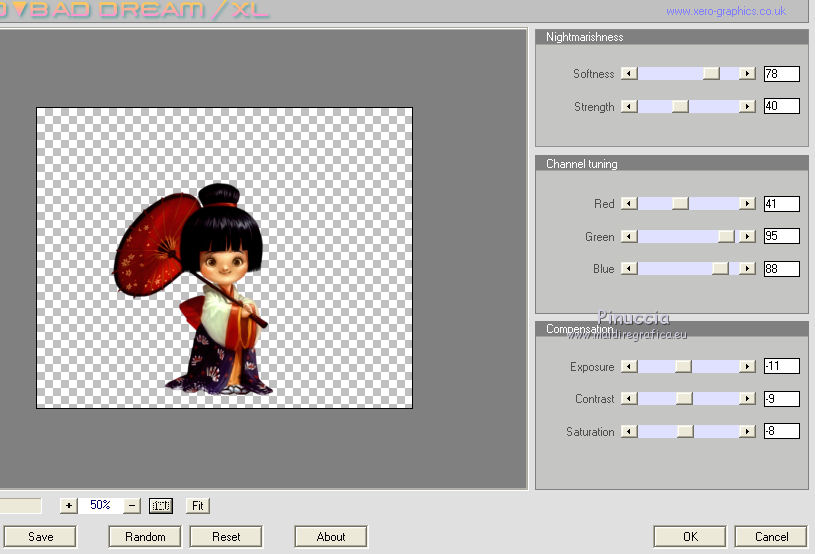
26. Effetti>Effetti 3D>Sfalsa ombra, con i settaggi precedenti.
27. Apri il tube Japanese_scrap_kit_Image20 e vai a Modifica>Copia.
Torna al tuo lavoro e vai a Modifica>Incolla come nuovo livello.
Effetti>Effetti di immagine>Scostamento.
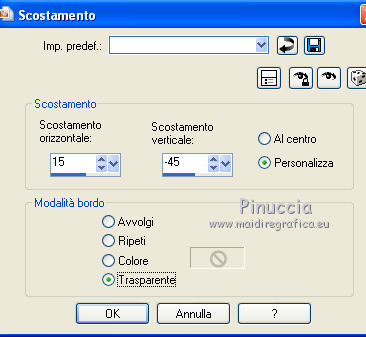
28. Effetti>Plugins>Nik Software - Color Efex Pro.
Bi-Color User defined - imposta Color Lower con #ab261d.
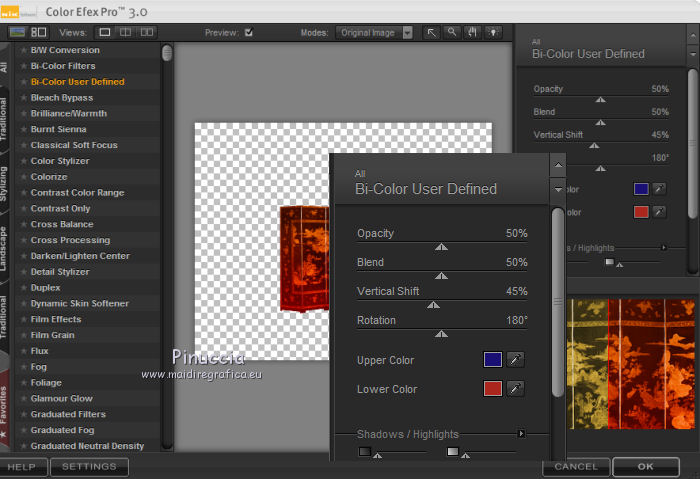
29. Effetti>Effetti 3D>Sfalsa ombra, con i settaggi precedenti.
Livelli>Disponi>Sposta gių.
30. Apri il tube M_S_Oriental_Element_02 e vai a Modifica>Copia.
Torna al tuo lavoro e vai a Modifica>Incolla come nuovo livello.
31. Immagine>Ridimensiona, al 90%, tutti i livelli non selezionato.
32. Effetti>Effetti di immagine>Scostamento.

Apri il tube M_S_Oriental_Element_01 e vai a Modifica>Copia.
Torna al tuo lavoro e vai a Modifica>Incolla come nuovo livello.
33. Effetti>Effetti di immagine>Scostamento.
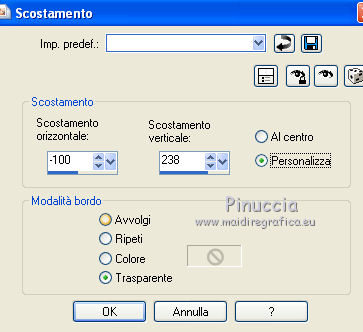
Livelli>Duplica.
Immagine>Rifletti.
34. Livelli>Unisci>Unisci gių - due volte.
35. Effetti>Effetti 3D>Sfalsa ombra, con i settaggi precedenti.
Livelli>Nuovo livello raster.
36. Passa il colore di primo piano a Gradiente, stile Sprazzo di luce.
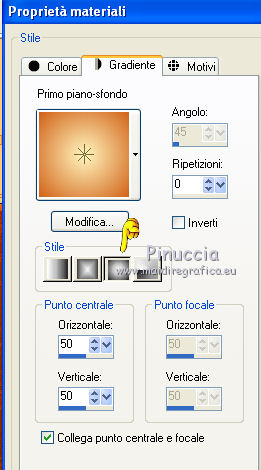
Riempi  con il gradiente. con il gradiente.
37. Livelli>Carica/Salva maschera>Carica maschera da disco.
Cerca e carica la maschera scrap_msk.
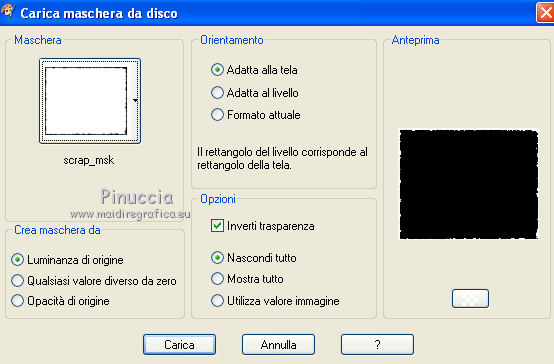
Livelli>Unisci>Unisci gruppo.
38. Effetti>Effetti 3D>Sfalsa ombra, con i settaggi precedenti.
39. Apri il tube asia1lia, che č composto da vari livelli.
Attiva il livello Layer 16 e vai a Modifica>Copia.
Torna al tuo lavoro e vai a Modifica>Incolla come nuovo livello.
Immagine>Rifletti.
40. Spostalo  in alto a sinistra. in alto a sinistra.
41. Effetti>Plugins>Simple - Top Left Mirror.
42. Effetti>Effetti 3D>Sfalsa ombra, con il colore #520003.

Ripeti l'Effetto Sfalsa ombra, cambiando verticale e orizzontale con -1.
43. Ritorna al tube asia1lia e attiva il livello Layer10
Modifica>Copia.
Torna al tuo lavoro e vai a Modifica>Incolla come nuovo livello.
45. Immagine>Ridimensiona, al 160%, tutti i livelli non selezionato.
Spostalo  in basso a sinistra. in basso a sinistra.
46. Effetti>Effetti 3D>Sfalsa ombra, con i settaggi precedenti.
47. Torna al tube asia1lia e attiva il livello Layer 13.
Modifica>Copia.
Torna al tuo lavoro e vai a Modifica>Incolla come nuovo livello.
Immagine>Rifletti.
48. Immagine>Ridimensiona, al 160%, tutti i livelli non selezionato.
Spostalo  in basso a destra. in basso a destra.
49. Effetti>Effetti 3D>Sfalsa ombra, con i settaggi precedenti.
50. Torna ancora una volta al tube asia1lia.
Attiva il livello Layer 17 e vai a Modifica>Copia.
Torna al tuo lavoro e vai a Modifica>Incolla come nuovo livello.
Spostalo  in basso a destra. in basso a destra.
51. Effetti>Effetti 3D>Sfalsa ombra, con i settaggi precedenti.
Firma il tuo lavoro.
Livelli>Unisci>Unisci tutto e salva in formato jpg.

Se hai problemi o dubbi, o trovi un link non funzionante,
o anche soltanto per un saluto, scrivimi
8 Settembre 2011
|




 con il colore di sfondo.
con il colore di sfondo.
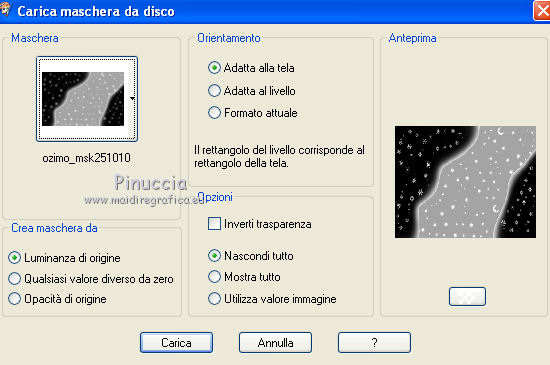
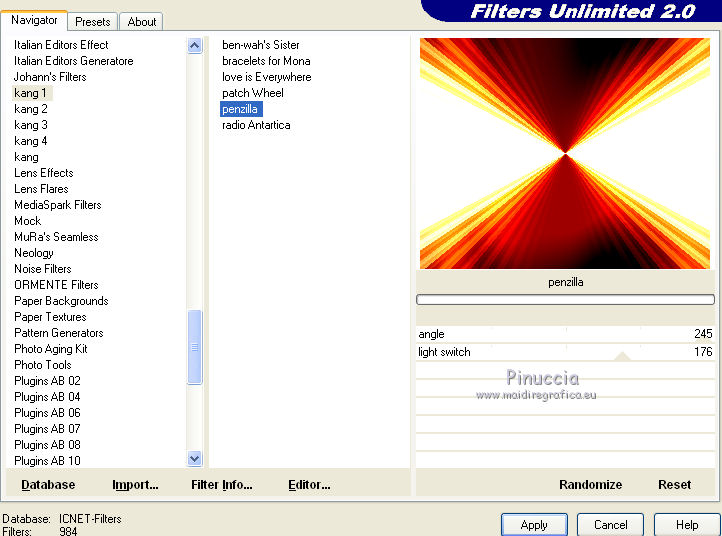
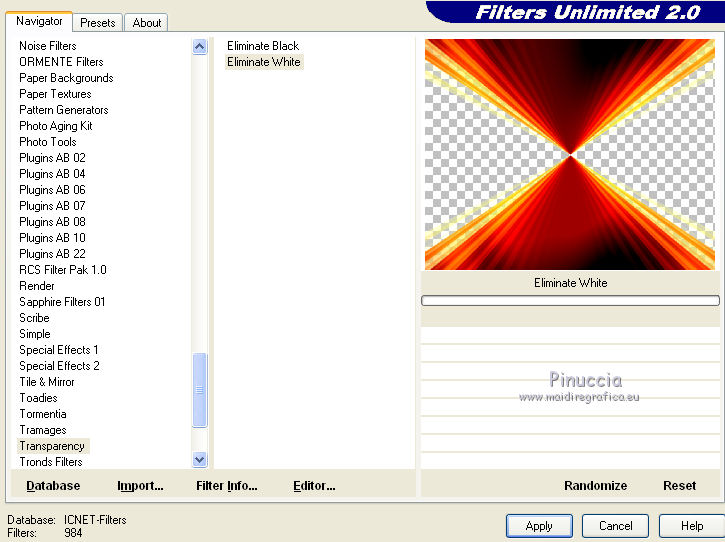
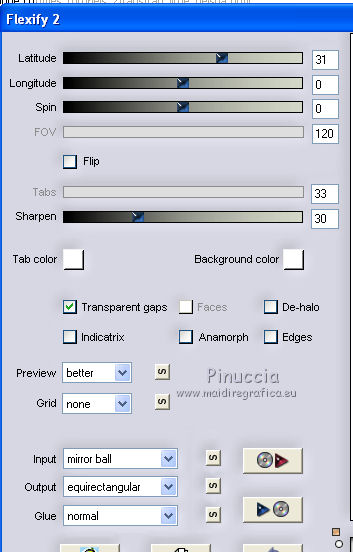
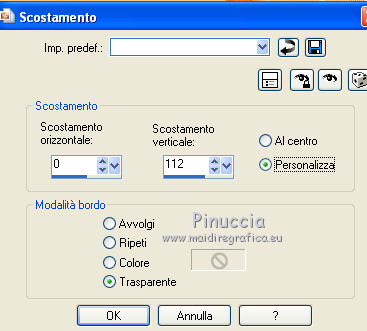
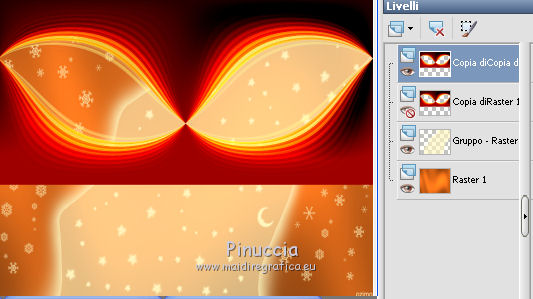

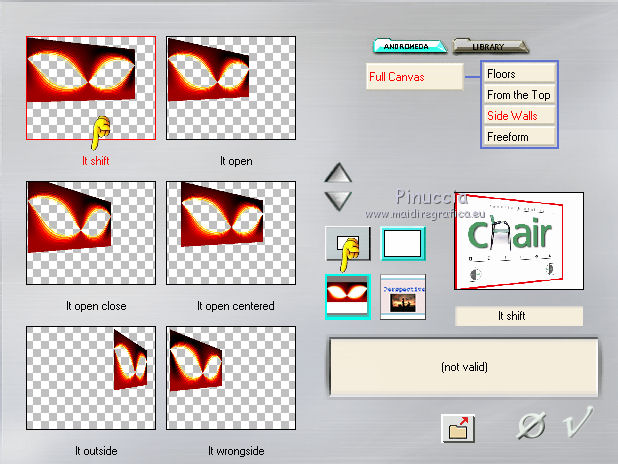
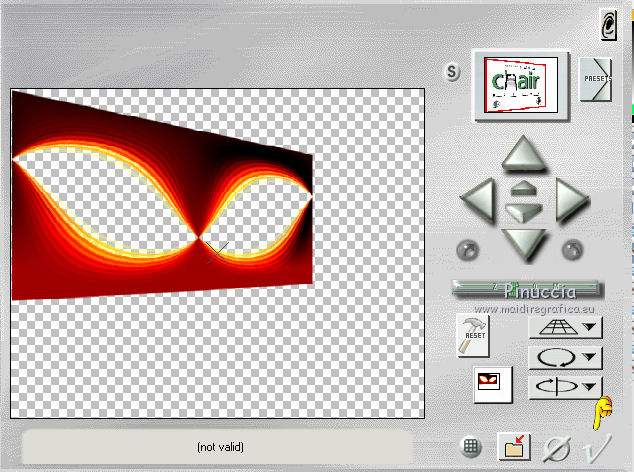


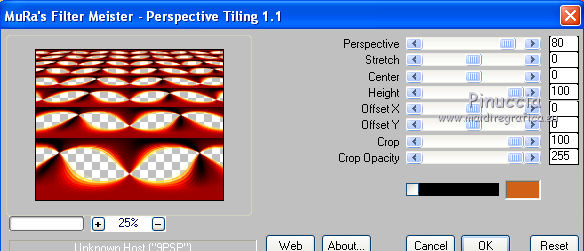
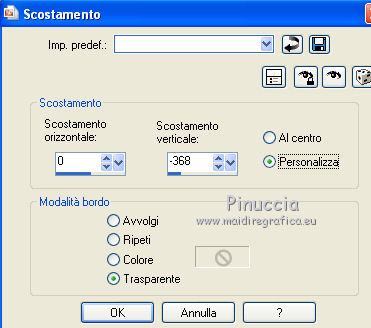
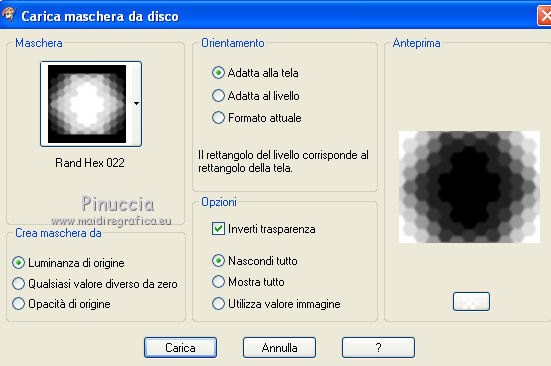

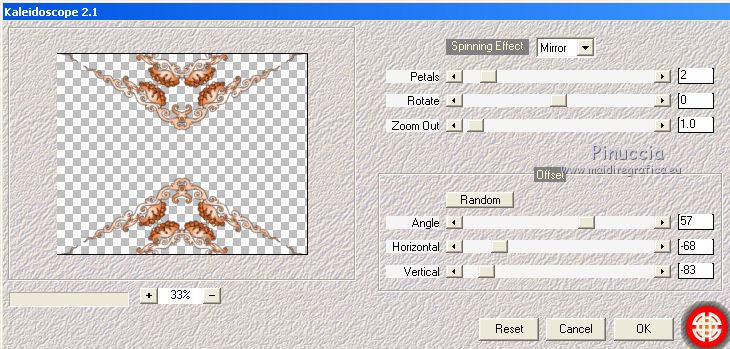

 il tube in basso.
il tube in basso.